Ce court tutoriel explique comment créer et ajouter des sculptures 3D complètes à votre galerie. Les sculptures en panneaux d'affichage (BILLBOARD) sont présentées dans le chapitre précédent. Cet exemple d'exposition illustre les différences entre les panneaux d'affichage et les sculptures en 3D. Nous avons ici réuni une exposition spéciale de sculptures en 3D.
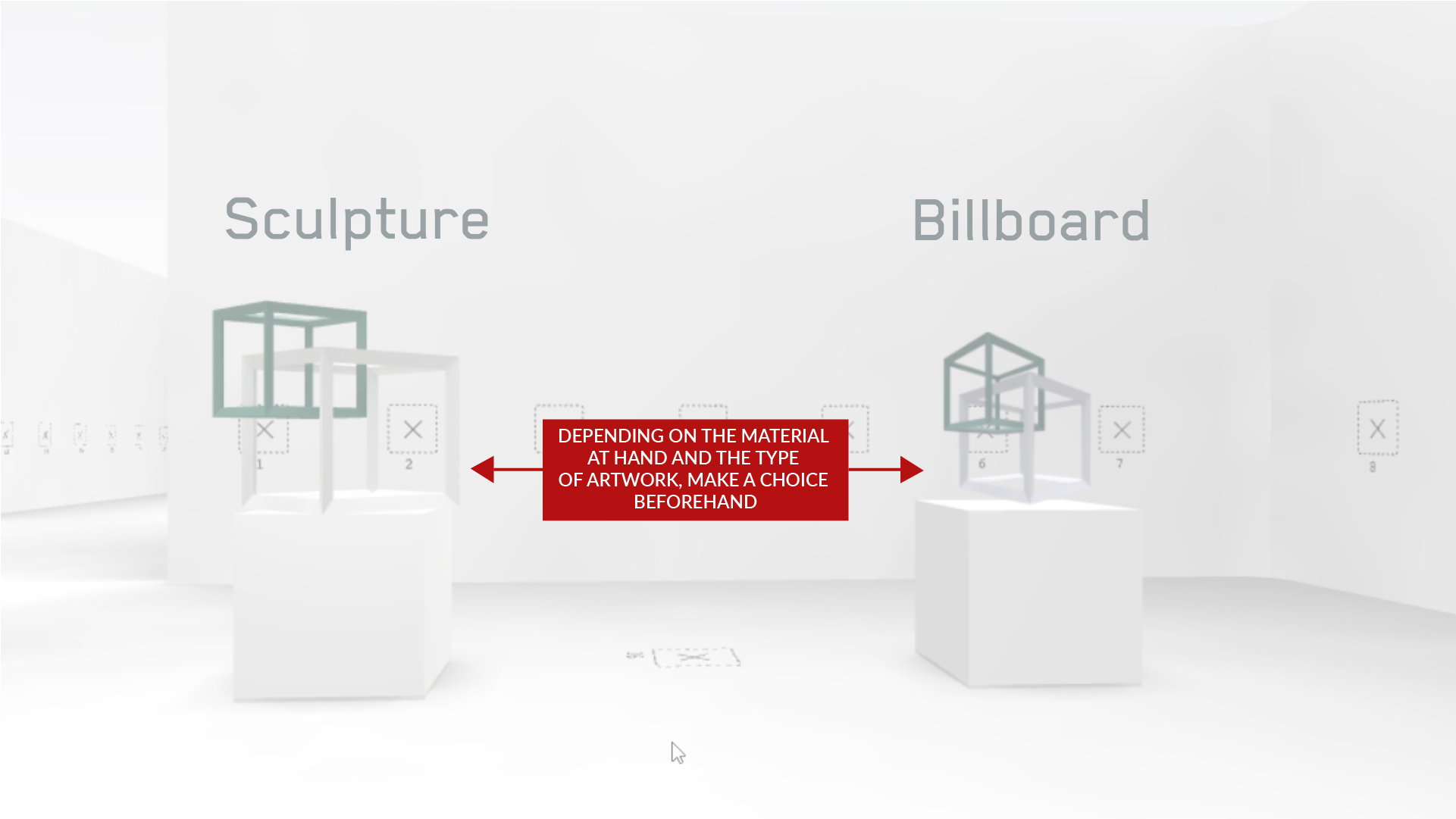 Ces deux types de sculptures ont leurs avantages. Selon la manière dont vous souhaitez présenter vos œuvres, choisissez-en une et préparez vos fichiers.
1
Les SCULPTURES doivent être débloquées pour votre compte.
Votre onglet SCULPTURE dans le téléchargement des œuvres d'art doit ressembler à ceci. Si ce n'est pas le cas, veuillez nous contacter.
Les fichiers pertinents sont téléchargés ici dans le 4ème onglet pour les deux sortes de nos options de sculpture: La première: Billboard, qui est un principe 2.5D basé sur la photo.
OU la deuxième option : La sculpture 3D, qui utilise un fichier de modèle 3D rendu tel qu'un glb ou gltf.
Vous devez savoir à l'avance quelle méthode utiliser, et préparer vos fichiers en conséquence.
Ces deux types de sculptures ont leurs avantages. Selon la manière dont vous souhaitez présenter vos œuvres, choisissez-en une et préparez vos fichiers.
1
Les SCULPTURES doivent être débloquées pour votre compte.
Votre onglet SCULPTURE dans le téléchargement des œuvres d'art doit ressembler à ceci. Si ce n'est pas le cas, veuillez nous contacter.
Les fichiers pertinents sont téléchargés ici dans le 4ème onglet pour les deux sortes de nos options de sculpture: La première: Billboard, qui est un principe 2.5D basé sur la photo.
OU la deuxième option : La sculpture 3D, qui utilise un fichier de modèle 3D rendu tel qu'un glb ou gltf.
Vous devez savoir à l'avance quelle méthode utiliser, et préparer vos fichiers en conséquence.
 La solution techniquement avancée : une sculpture en 3D, créée à l'aide d'un logiciel de modélisation, puis téléchargée sur le 4e onglet. Elle doit être préparée et testée au préalable.
Vous avez besoin d'un fichier glb ou gltf avec votre sculpture déjà mise à l'échelle pour correspondre à la taille 1 unité = 1 mètre de notre plate-forme, placée sur le point d'origine absolu de l'éditeur.
Tous les composants - forme et peau - doivent être rendus dans un fichier final avant le téléchargement.
Jetez un coup d'œil supplémentaire l'article FAQ et gardez à l'esprit la taille de votre fichier glb.
Plus votre fichier est petit, plus le chargement de l'ensemble de la galerie sera rapide.
Testez votre fichier dans Babylon Sandbox avant de le charger dans Kunstmatrix. Si vous y avez des rapports d'erreurs, vous rencontrerez des problèmes d'affichage dans la galerie.
2
La solution techniquement avancée : une sculpture en 3D, créée à l'aide d'un logiciel de modélisation, puis téléchargée sur le 4e onglet. Elle doit être préparée et testée au préalable.
Vous avez besoin d'un fichier glb ou gltf avec votre sculpture déjà mise à l'échelle pour correspondre à la taille 1 unité = 1 mètre de notre plate-forme, placée sur le point d'origine absolu de l'éditeur.
Tous les composants - forme et peau - doivent être rendus dans un fichier final avant le téléchargement.
Jetez un coup d'œil supplémentaire l'article FAQ et gardez à l'esprit la taille de votre fichier glb.
Plus votre fichier est petit, plus le chargement de l'ensemble de la galerie sera rapide.
Testez votre fichier dans Babylon Sandbox avant de le charger dans Kunstmatrix. Si vous y avez des rapports d'erreurs, vous rencontrerez des problèmes d'affichage dans la galerie.
2
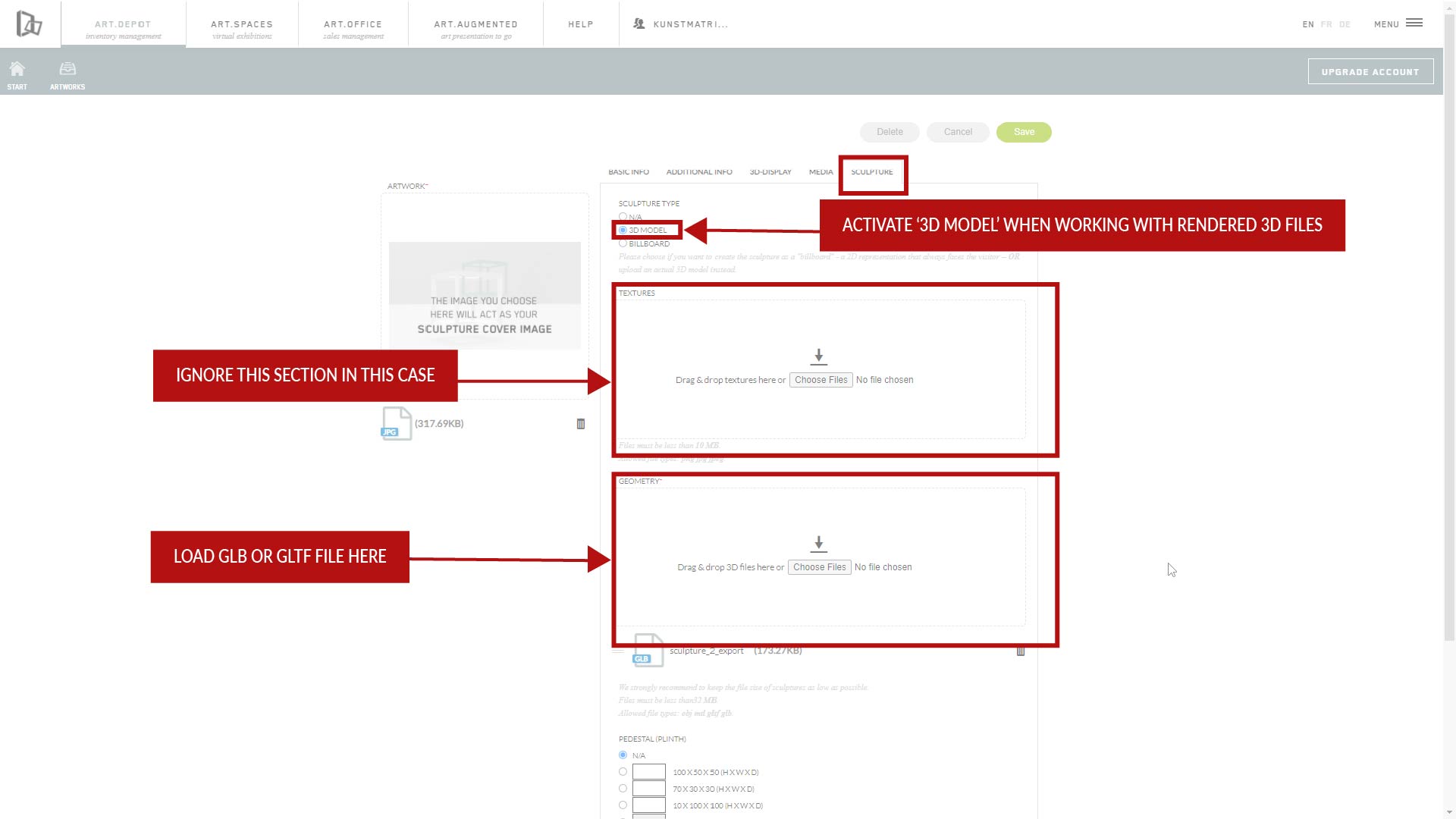 Préparez une Cover jpg. Le jpg est nécessaire comme image pour le catalogue et votre gestionnaire d'œuvres d'art. Vous pouvez utiliser une vue d'installation de la sculpture, ou une capture d'écran d'un éditeur, ou simplement une image proxy.
Lorsque vous créez l'œuvre, remplissez le premier onglet avec toutes les informations habituelles et gardez à l'esprit la taille que vous souhaitez voir figurer dans le catalogue.
Téléchargez l'image de couverture au format jpg dans le 1er onglet, puis passez au 4ème onglet pour le fichier de sculpture proprement dit.
Activez SCULPTURE as your sculpture type there. comme type de sculpture. Pour une sculpture entièrement en 3D, IGNOREZ le champ "textures". Faites défiler la page, chargez votre fichier glb dans le champ "Géométrie" du formulaire, et, choisissez un socle facultatif. Puis sauvegardez le tout en cliquant sur le bouton vert.
3
Préparez une Cover jpg. Le jpg est nécessaire comme image pour le catalogue et votre gestionnaire d'œuvres d'art. Vous pouvez utiliser une vue d'installation de la sculpture, ou une capture d'écran d'un éditeur, ou simplement une image proxy.
Lorsque vous créez l'œuvre, remplissez le premier onglet avec toutes les informations habituelles et gardez à l'esprit la taille que vous souhaitez voir figurer dans le catalogue.
Téléchargez l'image de couverture au format jpg dans le 1er onglet, puis passez au 4ème onglet pour le fichier de sculpture proprement dit.
Activez SCULPTURE as your sculpture type there. comme type de sculpture. Pour une sculpture entièrement en 3D, IGNOREZ le champ "textures". Faites défiler la page, chargez votre fichier glb dans le champ "Géométrie" du formulaire, et, choisissez un socle facultatif. Puis sauvegardez le tout en cliquant sur le bouton vert.
3
 Passez à l'exposition, pour l'y place.
Trouvez un emplacement pour le sol, et faites-le glisser dessus. Cliquez dessus pour obtenir le mode détail. Déplacez-le sur le sol ou de haut en bas avec les 3 flèches directionnelles.
Passez à l'exposition, pour l'y place.
Trouvez un emplacement pour le sol, et faites-le glisser dessus. Cliquez dessus pour obtenir le mode détail. Déplacez-le sur le sol ou de haut en bas avec les 3 flèches directionnelles.
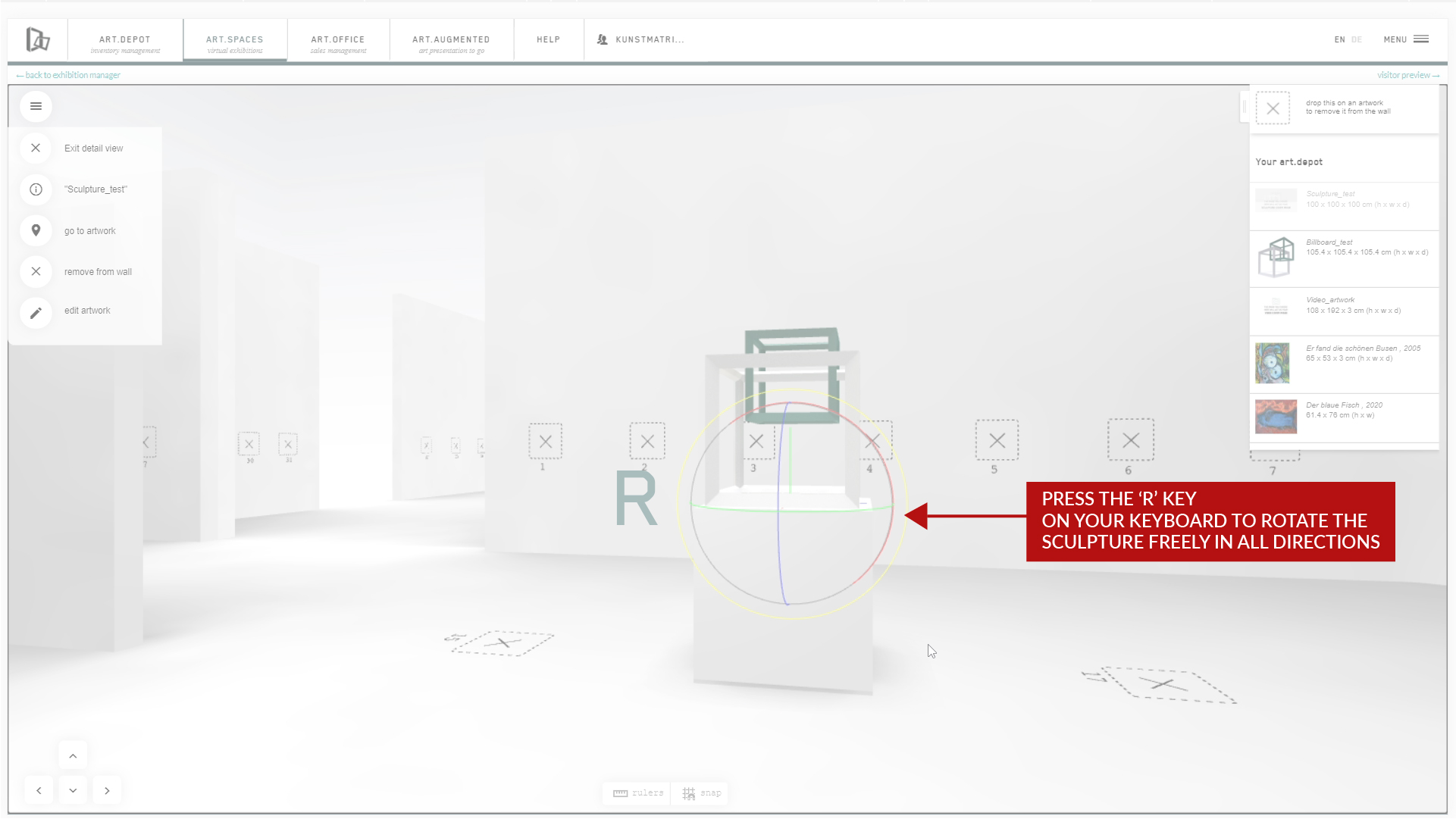 Utilisez la touche R pour la rotation, et la touche T pour le basculement (haut/bas/croisé). Toutefois, si vous avez sélectionné un socle ou une base, la distance à celui-ci est déterminée par la hauteur au-dessus du point zéro ou d'origine dans l'éditeur 3D. La taille d'affichage des sculptures 3D complètes ne peut pas être ajustée ou mise à l'échelle ultérieurement, contrairement aux œuvres 2D ou aux panneaux d'affichage, mais doit être effectuée au préalable dans le fichier 3D lui-même.
Si votre sculpture "flotte" sur la base, vous devez modifier le fichier utilisé dans le 4ème onglet. La base ne tourne pas et ne se déplace pas avec la sculpture lorsque vous la positionnez dans la pièce. Vous devez tester cela dans l'exposition, et éventuellement modifier le fichier glb.
Remarque : il n'est pas encore possible d'attribuer des sons ou des vidéos aux sculptures.
Vous pouvez également utiliser des emplacements muraux pour les sculptures.
Si vous souhaitez plutôt utiliser une ou plusieurs photos d'une sculpture, et rester plus simple, jetez un coup d'œil à notre méthode des panneaux (BILLBOARD), expliquée dans la vidéo précédente.
Utilisez la touche R pour la rotation, et la touche T pour le basculement (haut/bas/croisé). Toutefois, si vous avez sélectionné un socle ou une base, la distance à celui-ci est déterminée par la hauteur au-dessus du point zéro ou d'origine dans l'éditeur 3D. La taille d'affichage des sculptures 3D complètes ne peut pas être ajustée ou mise à l'échelle ultérieurement, contrairement aux œuvres 2D ou aux panneaux d'affichage, mais doit être effectuée au préalable dans le fichier 3D lui-même.
Si votre sculpture "flotte" sur la base, vous devez modifier le fichier utilisé dans le 4ème onglet. La base ne tourne pas et ne se déplace pas avec la sculpture lorsque vous la positionnez dans la pièce. Vous devez tester cela dans l'exposition, et éventuellement modifier le fichier glb.
Remarque : il n'est pas encore possible d'attribuer des sons ou des vidéos aux sculptures.
Vous pouvez également utiliser des emplacements muraux pour les sculptures.
Si vous souhaitez plutôt utiliser une ou plusieurs photos d'une sculpture, et rester plus simple, jetez un coup d'œil à notre méthode des panneaux (BILLBOARD), expliquée dans la vidéo précédente.